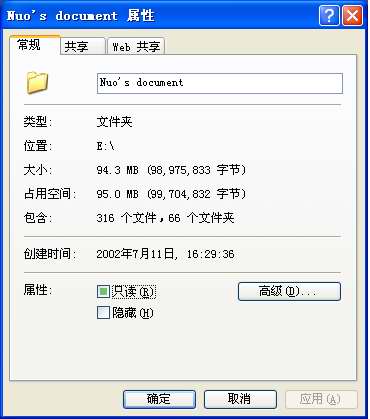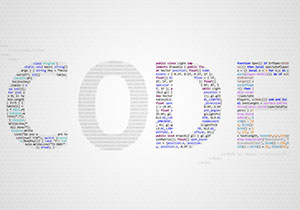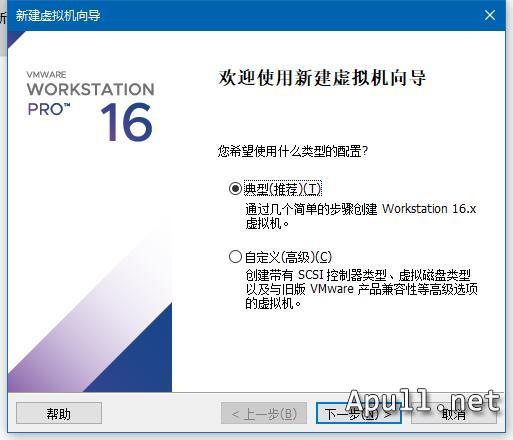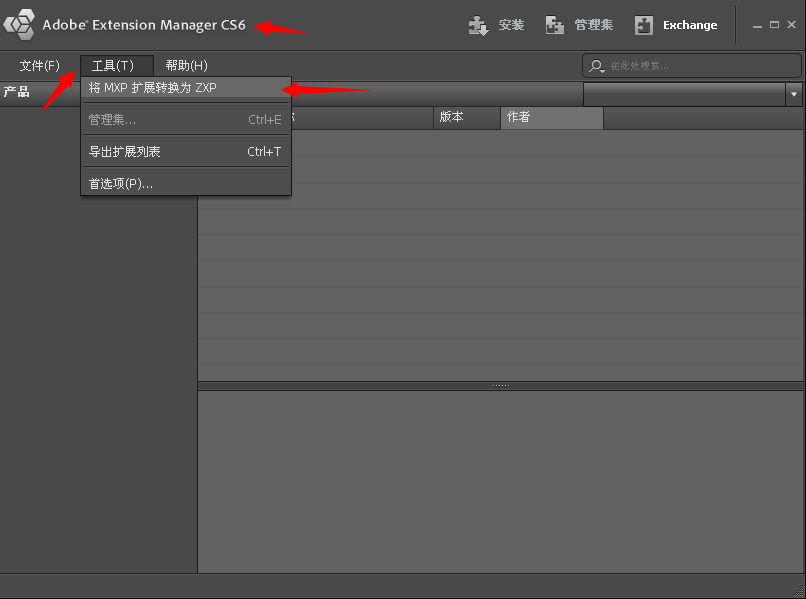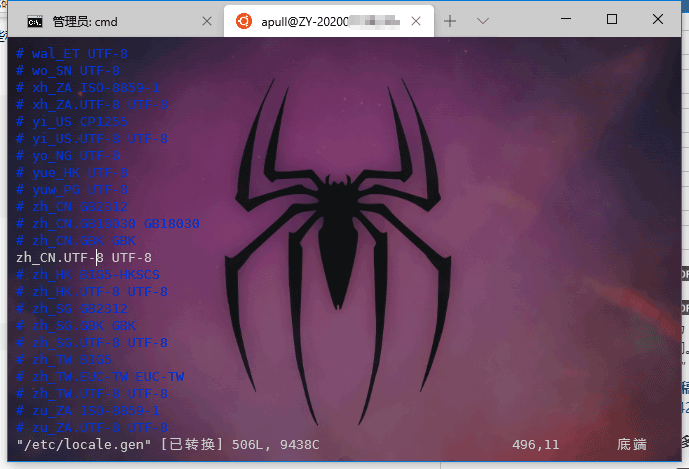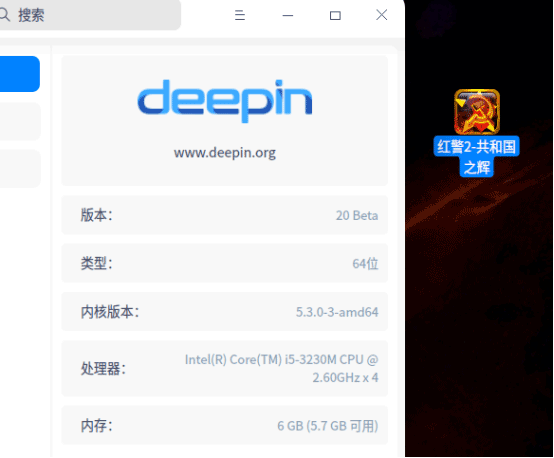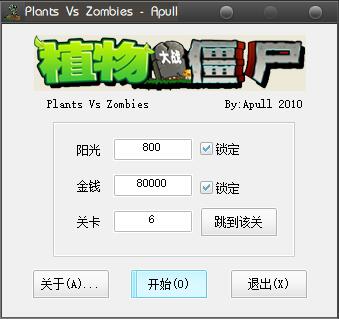让VMware 16虚拟机支持macOS 11
一、下载VMware 16及解锁工具auto-unlocker v1.1
下载链接在文章末尾
二、安装VMware 16
解压下载的VMware压缩包 → 打开解压的VMware文件夹 → 运行安装文件安装VMware虚拟机到本机,安装过程比较简单,这里略过。
三、解锁
1、停止VM虚拟机的服务,桌面【计算机】 → 右键选择【管理】 → 左边选择【服务】 → 停止下图红框选中的服务。
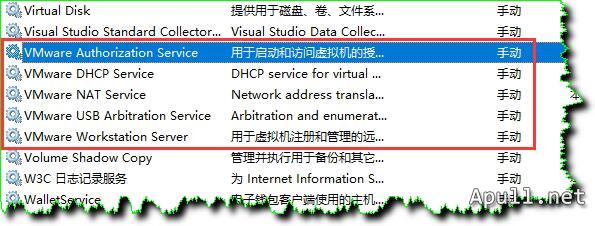
2、解压下载的Unlock压缩包,打开解压的Unlock文件夹,其中【tools】文件夹是MacOS版的VMware Tools镜像文件【darwin.iso】,这个在安装MacOS后会用到。
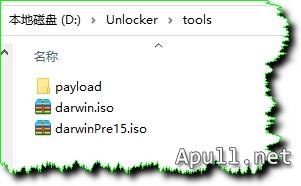
3、运行【Unlocker.exe】,会自动进行补丁操作,【backup】文件夹是备份文件夹,用来卸载补丁,不要删除了。
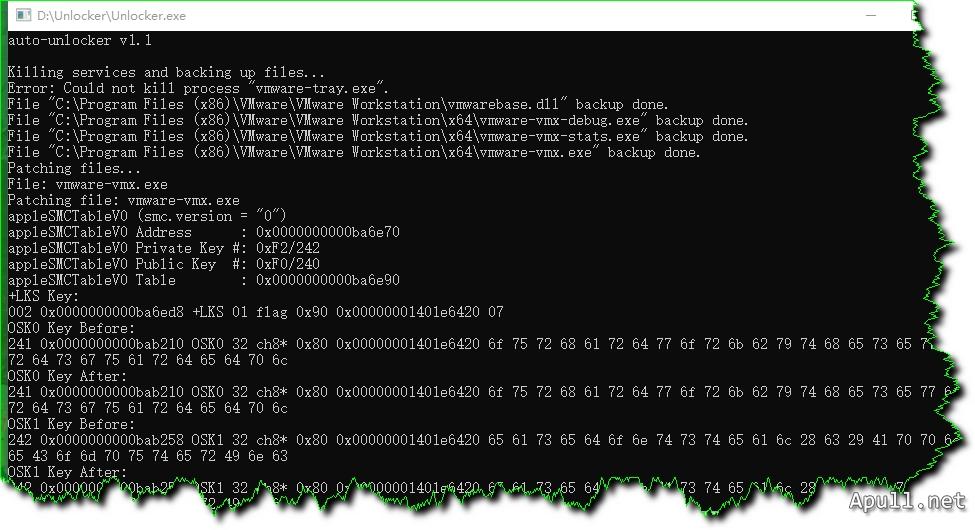
4、运行到这个界面,解锁算时完成了,后面就是下载VMware Tools,压缩包里已经提供了iso镜像,所以这里就不需要再下载了,直接关闭就行。
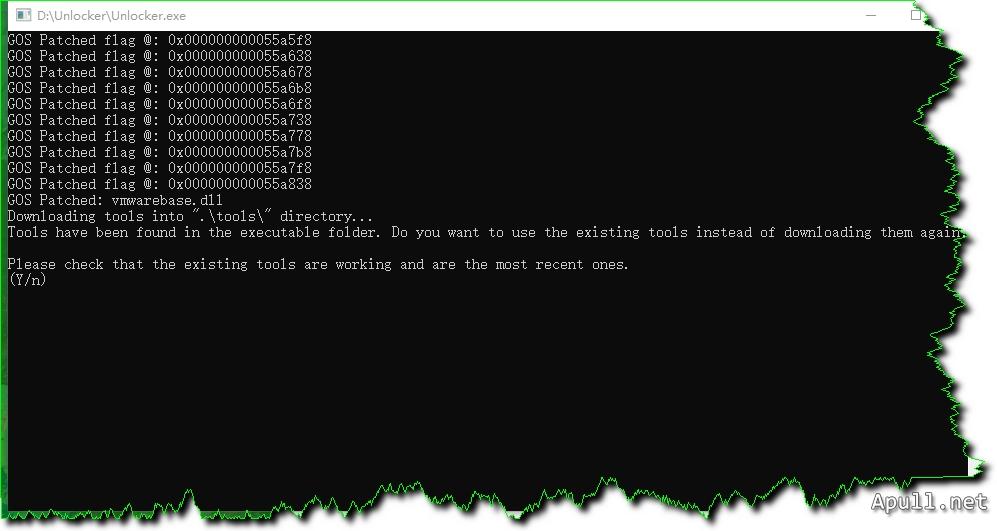
5、启动安装好的VM虚拟机,点击【新建虚拟机】菜单,选择【典型(推荐)】 → 【稍后安装操作系统】 → 客户机系统选【Apple Mac OS X】。
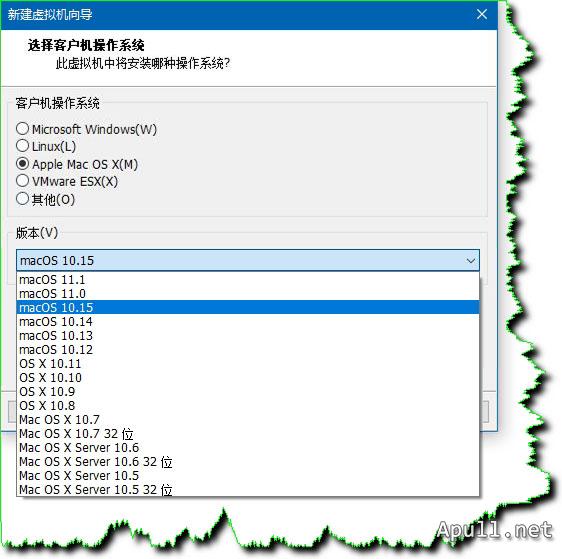
到这里说明补丁安装成功,已经解锁VMware,VMware虚拟机可以创建并安装MacOS系统了。
四、相关连接
2、VMware Workstation 16 Pro及Unlocker下载

关注上面公众号,回复【1212】获取下载链接